Detaillierte Anleitungen zur Benutzung finden Sie in der Bedienungsanleitung.
[. . . ] ®
9-Nadel-Matrixdrucker
Kein Teil dieses Handbuchs darf in irgendeiner Form (Druck, Fotokopie, Mikrofilm oder ein anderes Verfahren) ohne die schriftliche Genehmigung der Epson Deutschland GmbH reproduziert oder unter Verwendung elektronischer Systeme verarbeitet, vervielfältigt oder verbreitet werden. Die hierin enthaltenen Informationen sind ausschließlich für diesen Epson-Drucker bestimmt. Epson haftet nicht für die Anwendung dieser Informationen auf andere Drucker. Weder die Epson Deutschland GmbH noch die Seiko Epson Corporation haften für Schäden infolge von Fehlgebrauch sowie Reparaturen und Änderungen, die von dritter, nicht autorisierter Seite vorgenommen wurden. [. . . ] Drücken Sie die Taste Pitch, bis der Zeichenabstand angezeigt wird, den Sie verwenden möchten. Nach einigen Sekunden kehrt das LCD zum vorherigen Zustand zurück und der ausgewählte Zeichenabstand wird eingestellt.
Bedienfeld
95
Informationen zu den Einstellungen des Druckers
Am Bedienfeld des Druckers können Sie viele Einstellungen zur Steuerung von Druckerfunktionen vornehmen. Während Sie diese Funktionen oft über die Software oder den Druckertreiber einstellen können, müssen Sie gelegentlich dennoch eine Einstellung im Modus SelecType und Standardeinstellungen über das Bedienfeld des Druckers ändern. Eine ausführliche Beschreibung der Einstellungen, die Sie im Modus SelecType ändern können, finden Sie unter , , Beschreibung der Einstellungen des Druckers" auf Seite 96. Weitere Anweisungen zum Ändern der Einstellungen finden Sie unter , , Druckereinstellungen ändern" auf Seite 109.
Beschreibung der Einstellungen des Druckers
Dieser Abschnitt beschreibt die im Modus SelecType und Standardeinstellungen verfügbaren Einstellungen und Optionen.
Modus SelecType
Diese Einstellungen, die im Modus SelecType verfügbar sind, werden in der folgenden Tabelle aufgeführt und anschließend detailliert beschrieben.
Menü Sprache Druckeinstell. *1 Seitenlänge für hinteren Traktor Werte (Standardwerte sind fett gedruckt) Englisch, Französisch, Deutsch, Italienisch, Spanisch, Portugiesisch Ausführen 3 Zoll, 3, 5 Zoll, 4 Zoll, 5, 5 Zoll, 6 Zoll, 7 Zoll, 8 Zoll, 8, 5 Zoll, 11 Zoll, 70/6 Zoll, 12 Zoll, 14 Zoll, 17 Zoll
96
Bedienfeld
Menü Seitenlänge für vorderen Traktor
Werte (Standardwerte sind fett gedruckt) 3 Zoll, 3, 5 Zoll, 4 Zoll, 5, 5 Zoll, 6 Zoll, 7 Zoll, 8 Zoll, 8, 5 Zoll, 11 Zoll, 70/6 Zoll, 12 Zoll, 14 Zoll, 17 Zoll Aus, Ein
4 4 4 4 4 4 4 4 4 4 4 4
Seitenperforation überspringen Zeilenabstand Linker Rand Rechter Rand Walzenabstand Abtrennautomatik Autom. Z. -Vorschub Druckrichtung Betriebssystem Null-Darstellung I/F-Modus Wartezeit für aut. I/F-Erkennung Parallel-I/ F-Bidirektionalmodus Paketmodus Baudrate seriell
1/6 Zoll, 1/8 Zoll 0 Spalten bis 80 Spalten 1 Spalten bis 136 Spalten Auto, 0 bis 14 Aus, Ein Aus, Ein Bidirektional, Unidirektional ESC/P, IBM PPDS Aus, Ein Auto, Parallel, Seriell, USB, Optional 10 Sekunden, 30 Sekunden
Aus, Ein
Automatisch, Aus 19200 bps, 9600 bps, 4800 bps, 2400 bps, 1200 bps, 600 bps, 300 bps Keine, Ungerade, Gerade, Ignorieren 8 Bit, 7 Bit
Parität seriell Datenlänge seriell
Bedienfeld
97
Menü Zeichentabelle
Werte (Standardwerte sind fett gedruckt) Standardversion: PC437, PC850, PC860, PC863, PC865, PC861, BRASCII, Abicomp, Roman8, ISO Latin 1, PC858, ISO 8859-15, Kursiv U. S. A. , Kursiv Frankr. , Kursiv Deutschl. , Kursiv U. K. , Kursiv Dänem 1, Kursiv Schweden, Kursiv Italien, Kursiv Spanien 1 NLSP-Version: PC437, PC850, PC860, PC863, PC865, PC861, BRASCII, Abicomp, Roman8, ISO Latin 1, PC858, ISO 8859-15, PC437 Greek, PC853, PC855, PC852, PC857, PC866, PC869, MAZOWIA, Code MJK, ISO 8859-7, ISO Latin 1T, Bulgaria, PC774, Estonia, ISO 8859-2, PC866 LAT. , PC866 UKR, PC APTEC, PC708, PC720, PCAR864, PC771, PC437 Slovenia, PC MC, PC1250, PC1251, Kursiv U. S. A. , Kursiv Frankr. , Kursiv Deutschl. , Kursiv U. K. , Kursiv Dänem 1, Kursiv Schweden, Kursiv Italien, Kursiv Spanien 1
Autom. W. -Rücklauf (IBM PPDS)*2 IBM-Zeichentabelle (IBM PPDS)*2 Akustisches Signal Geräuscharmer Modus Automatisch schneiden*3 Automatisch schneiden/zurück*3 Überlappende Mehrfachformulare Endlosformulare mit Etiketten Bindung überspringen IP-Adresse erfassen IP-Adresse*5 Teilnetzmaske
*4 *4
Aus, Ein
Tabelle 2, Tabelle 1
Aus, Ein Aus, Ein Aus, Ein Aus, Ein
Aus, Ein
Aus, Ein Aus, Ein Bedienfeld, Auto, PING 000. 000. 000. 000 bis 255. 255. 255. 255 000. 000. 000. 000 bis 255. 255. 255. 255
98
Bedienfeld
Menü Standard-Gateway*4 Einstellungen speichern?*6
*1
Werte (Standardwerte sind fett gedruckt) 000. 000. 000. 000 bis 255. 255. 255. 255 Ja, Nein
4 4 4 4 4 4 4 4 4 4 4 4
Drücken Sie nach dieser Anzeige die Taste SetD (Top of Form), um alle aktuellen Einstellungen zu drucken. Diese Einstellung ist nur im IBM-PPDS-Emulationsmodus verfügbar. Diese Einstellung ist nur verfügbar, wenn die optionale Perforierungsschneidevorrichtung (Nr. Diese Einstellungen sind nur verfügbar, wenn der optionale Druckserver installiert ist. Diese Einstellung ist nur verfügbar, wenn der optionale Druckserver installiert ist und IP-Adresse erfassen auf Bedienfeld oder PING eingestellt ist. Dieses Menü wird durch Drücken der Tasten Menu (Tear Off und Top of Form) im Modus SelecType angezeigt.
*2 *3
*4
*5
*6
Seitenlänge für hinteren Traktor
Diese Einstellung ermöglicht es, die Seitenlänge (in Zoll) für Endlospapier einzustellen, das über den hinteren Schubtraktor zugeführt wird.
Seitenlänge für vorderen Traktor
Diese Einstellung ermöglicht es, die Seitenlänge (in Zoll) für Endlospapier einzustellen, das über den vorderen Schubtraktor zugeführt wird.
Seitenperforation überspringen
Wenn Sie diese Option aktivieren, lässt der Drucker einen Rand von 25, 4 mm zwischen der zuletzt gedruckten Zeile auf der einen Seite und der ersten Zeile am Anfang der nächsten Seite. Da die Randeinstellungen der meisten Anwenderprogramme Priorität gegenüber den Einstellungen am Bedienfeld haben, sollten Sie diese Einstellung nur verwenden, wenn Sie die Ränder oben und unten nicht in der Anwendung festlegen können.
Bedienfeld
99
Zeilenabstand
Sie können 1/6 Zoll oder 1/8 Zoll als Zeilenabstand auswählen.
Linker Rand
Mit dieser Option können Sie den Rand (in Spalten) vom linken Papierrand einstellen. Der Rand wird unabhängig vom eingestellten Zeichenabstand in Spalten von 10 cpi eingestellt.
Rechter Rand
Mit dieser Option können Sie den Rand (in Spalten) vom rechten Papierrand einstellen. Der Rand wird unabhängig vom eingestellten Zeichenabstand in Spalten von 10 cpi eingestellt.
Walzenabstand
Mit dieser Einstellung können Sie die Papierstärke einstellen. Wenn Sie Auto auswählen, bestimmt der Drucker die Stärke des eingelegten Papiers automatisch. Um die Papierstärke manuell einzustellen, wählen Sie 0 bis 14 aus. Wählen Sie zur Verwendung von überlappenden mehrlagigen Formularen 0 bis 14 entsprechend der verwendeten Papierstärke aus.
Abtrennautomatik
Wenn die Abtrennautomatik aktiviert ist und Sie Endlospapier mit dem vorderen oder hinteren Schubtraktor verwenden, transportiert der Drucker die Papierperforierung automatisch in die Abtrennposition, in der Sie die gedruckte(n) Seite(n) problemlos abtrennen können. Wenn der Drucker wieder Daten empfängt, transportiert er das Papier automatisch zurück zur Blattanfangsposition und beginnt mit dem Druck. Auf diese Weise können Sie die nächste Seite vollständig nutzen.
100
Bedienfeld
Wenn die Abtrennautomatik deaktiviert ist und Sie Endlospapier mit dem vorderen oder hinteren Schubtraktor verwenden, müssen Sie die Perforierung manuell durch Betätigung der Tasten Tear Off und Micro Feed in die Abtrennposition transportieren. Nähere Informationen dazu erhalten Sie im Abschnitt , , Bedruckte Seiten abtrennen" auf Seite 34.
4 4 4 4 4 4 4 4 4 4 4 4
Autom. [. . . ] Siehe auch Korrespondenzschrift (NLQ).
ESC/P
Abkürzung für EPSON Standard Code for Printers. Ein Befehlssatz zur Steuerung des Druckers vom Computer. Der Befehlssatz stimmt für alle Epson-Drucker überein und wird von den meisten PC-Anwendungsprogrammen unterstützt.
Halbtonverfahren
Druckmethode, bei der Punktmuster zur Erzeugung eines Bilds verwendet werden. Das Halbtonverfahren ermöglicht die Darstellung verschiedener Graustufen nur mit schwarzen Punkten oder einer beinah unbegrenzten Farbskala unter Verwendung nur weniger Punktfarben. [. . . ]

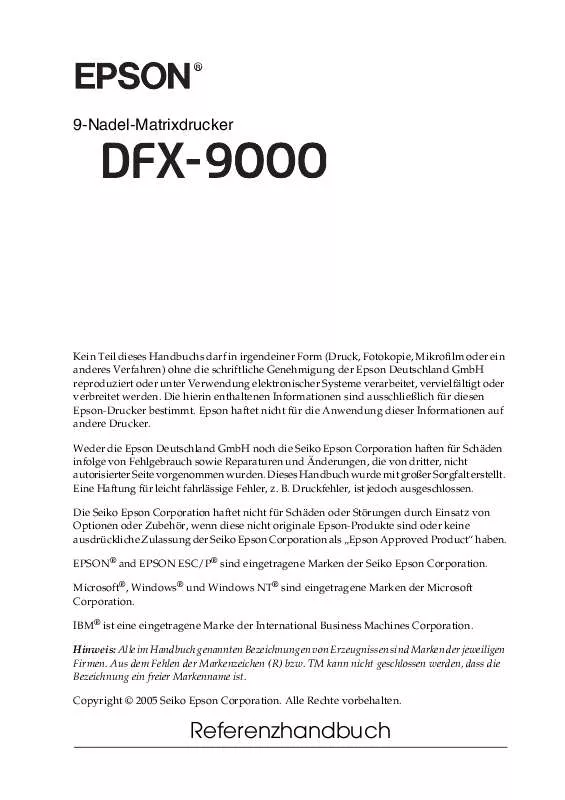
 EPSON DFX-9000 SOFTWARE GUIDE (1045 ko)
EPSON DFX-9000 SOFTWARE GUIDE (1045 ko)
 EPSON DFX-9000 PRODUCT DOCUMENTATION (380 ko)
EPSON DFX-9000 PRODUCT DOCUMENTATION (380 ko)
 EPSON DFX-9000 NOTES ON NETWORK CONNECTIONS (187 ko)
EPSON DFX-9000 NOTES ON NETWORK CONNECTIONS (187 ko)
 EPSON DFX-9000 (1218 ko)
EPSON DFX-9000 (1218 ko)
 EPSON DFX-9000 BROCHURE (944 ko)
EPSON DFX-9000 BROCHURE (944 ko)
 EPSON DFX-9000 ESCP MANUAL (5756 ko)
EPSON DFX-9000 ESCP MANUAL (5756 ko)
 EPSON DFX-9000 SOFTWARE GUIDE (960 ko)
EPSON DFX-9000 SOFTWARE GUIDE (960 ko)
 EPSON DFX-9000 REFERENCE GUIDE (2595 ko)
EPSON DFX-9000 REFERENCE GUIDE (2595 ko)
 EPSON DFX-9000 PRINTER SOFTWARE (952 ko)
EPSON DFX-9000 PRINTER SOFTWARE (952 ko)
 EPSON DFX-9000 SUPPLEMENTARY GUIDE (35 ko)
EPSON DFX-9000 SUPPLEMENTARY GUIDE (35 ko)
 EPSON DFX-9000 PRODUCT DOCUMENTATION (938 ko)
EPSON DFX-9000 PRODUCT DOCUMENTATION (938 ko)
 EPSON DFX-9000 NOTES ON NETWORK CONNECTIONS (336 ko)
EPSON DFX-9000 NOTES ON NETWORK CONNECTIONS (336 ko)
